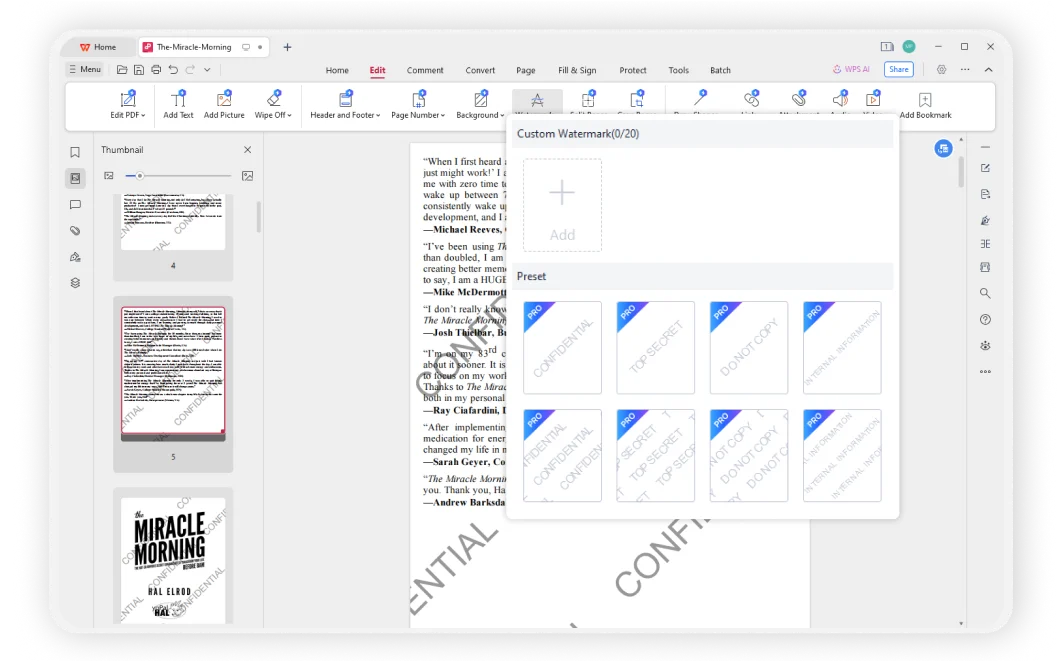Добавляйте водяные знаки в PDF по мере необходимости
Настройте стиль водяного знака: Вы можете создавать пользовательские водяные знаки с текстом или логотипом, устанавливая цвета или шрифты, гибко регулируя положение и размер, угол поворота или прозрачность водяного знака, и отображая информацию о водяном знаке четко, не затрагивая содержимое документа.
Предварительный просмотр PDF с водяным знаком: Пользователи могут легко просмотреть добавленный водяной знак перед его применением к документу PDF, убедившись, что положение, размер, угол поворота и настройки прозрачности водяного знака соответствуют ожиданиям.
Рукописные заметки на PDF: Документы PDF будут выглядеть красиво с аннотациями, сделанными инструментами для рисования фигур.